如何在虚拟机中的 Windows 10 上安装 macOS Mojave?
已发表: 2019-06-24毫无疑问,Windows 10 是一个用户友好的操作系统,它有自己的优点和缺点。 但是哪个操作是免费的呢? 如果您爱上了 Windows 10 并且不想离开它,但想尝试 macOS,您可以这样做。 但是怎么做?
不离开当前操作系统安全边界的最安全方法是使用虚拟机。
虚拟机是计算机系统的仿真,它通过模仿专用硬件来表现得像一台实际的计算机。
在这篇如何在 Windows 10 上安装macOS Mojave的教程中,您将学习如何创建 Hackintosh。
所以,让我们开始吧,不要详细介绍。
在 Windows 10 上创建 macOS Mojave 的先决条件
在我们开始之前,您需要下载并安装某些基本工具。
1.VMware播放器15.0.4
VMware Player 英特尔 APFS Mojave 10.14.3
VMware Player 补丁工具(两个文件都需要)
2. MacOS 莫哈韦沙漠
下载所有上述文件后,使用 WinRAR 或 WinZip 等存档工具解压缩它们。 在提取的文件夹中,您将看到一个 .VMDK 文件。 这是包含操作系统的文件。
如何使用 VMware Workstation Player 创建 macOS 虚拟机
您不仅可以在 VirtualBox 上创建 macOS Mojave,还可以使用 VMware 创建虚拟机。 在这样做之前,请记住 VMware 需要在 macOS Mojave 虚拟机运行之前进行修补。
修补 VMware Workstation Player
我们希望您已下载 VMware Player Patch Tool。 完成后,现在您需要提取 zip 文件的内容。
提示:将所有下载的文件保存在一个位置,然后将它们提取到同一个驱动器上。 由于 VMware 根文件夹和提取的文件位于 C:\ 上,因此将所有文件都提取到同一个驱动程序上。 因为它会工作得最好。
提取补丁文件时确保 VMware 未运行。 要交叉检查,请按 CTRL+SHIFT+ESC 前往任务管理器。 在这里,在 Processes 选项卡下查找 Vmware,如果找到它,请选择 > End Task。
完成后返回补丁文件夹>右键单击win-install命令脚本>以管理员身份运行。 这将打开命令提示符窗口,补丁脚本将在其中运行。 在进程运行时,请留意屏幕并确保没有“未找到文件”消息。
注意:当补丁文件保存在与默认文件夹不同的位置时,安装 VMware Workstation Player 时会出现“找不到文件”或“系统找不到指定的文件”消息。
补丁完全运行后,打开 VMware 并开始创建macOS Mojave 虚拟机。
创建 macOS Mojave 虚拟机的步骤
1. 打开 VMware > 新建虚拟机 > 下一步 > 自定义 > 下一步。
2. 选择创建新虚拟机 > 我稍后会安装操作系统 > 下一步。

3. 选择 Apple Mac PS X > 在版本下单击向下箭头以选择 macOS 10.14。 如果您没有看到来宾操作系统或 macOS 选项,这意味着补丁没有正确安装。 所以,重新安装补丁,然后按照步骤操作。

为您的 macOS Mojave 虚拟机命名并复制文件路径,以便稍后进行一些编辑。
4. 在下一个屏幕上,将处理器数量更改为 1,并将每个处理器的核心数更改为 2 > 下一步。

5.接下来,分配内存>下一步。 我们建议分配 4GB。
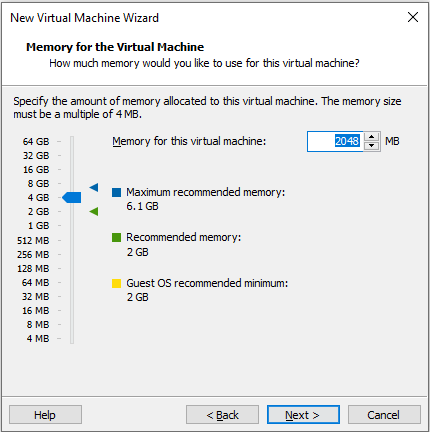
6. 之后,选择使用网络地址转换 (NAT) 进行连接。 但是,如果您不想要网络连接,请选择不使用网络连接 > 下一步。
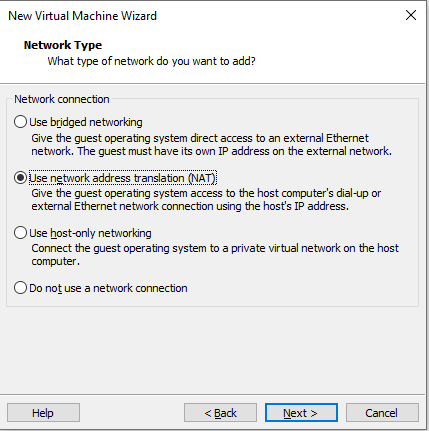

7. 避免更改推荐的 I/O 控制器、磁盘类型 > 下一步。
8. 现在,选择创建新虚拟磁盘 > 下一步。 不要更改推荐的磁盘大小。 选择将虚拟磁盘存储为单个文件> 下一步。

9. 要完成创建 macOS Mojave 虚拟机,请指定您希望磁盘文件的位置 > 下一步 > 完成。
等等,不要启动虚拟机。
在我们启动虚拟机之前,您需要编辑某些设置。 要编辑 macOS Mojave 设置,请按照以下步骤操作。
编辑 macOS Mojave 硬件规格的步骤:
1. 打开 VMware > 选择 macOS Mojave 虚拟机 > 编辑虚拟机设置。

2.让VMware在默认的虚拟机内存上运行。 我们建议使用 4 GB。

3. 在Processors下,如果您看到核心数超过 2,请编辑它们并将其设置为 core processor 下的 2。
4. 接下来,在Hard Disk (SATA)下,如果已经创建了磁盘,请将其删除。 选择 SATA > 删除。

5. 现在,选择Add > Hard Disk > Next > SATA (Recommended) > Next > Use an existing disk 。 浏览到现有 macOS VMDK 的位置并点击确定。


编辑 macOS VMX 文件
您现在离使用 Mac Mojave 虚拟机仅一步之遥。 要进行最终编辑,请关闭 VMware 并按照以下分步说明进行操作:
1. 转到您保存 macOS 虚拟机的位置。 它的默认位置是:C 盘上的文档文件夹。
2. 现在,导航到 macOS.vmx > 右键单击 >打开方式 >记事本。
3.滚动到最后并添加:smc.version = “0”
4. 保存更改并关闭记事本。
你现在已经准备好了。 打开 VMware 选择您的 macOS Mojave 虚拟机,然后尽情使用它。
由于我们使用的是 VMware 版本 15,您可以从内部安装 VMware 工具。 为此,请前往 VMware > 安装 VMware 工具中的 VM 选项卡。
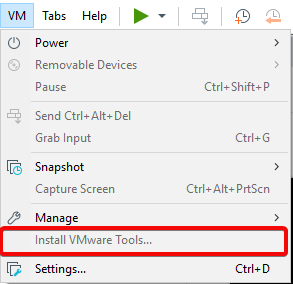
故障排除
有时,当补丁文件未正确处理时,您可能会遇到如下错误消息:
“Mac OS X 不支持二进制翻译”
“VMware Player 不可恢复错误:(vcpu-0)”
如果您收到“Mac OS X is not supported with binary translation”,则需要在 BIOS/UEFI 配置中激活虚拟化。
如果您收到消息“VMware Player 不可恢复错误:(vcpu-0)”,这意味着您忘记在 .vmx 文件中添加 smc.version = “0”。 所以返回并添加它。
因此,这些是在 Windows 10 上运行 macOS Mojave 的简单步骤。如果您按照步骤进行操作,那么就不会出错。 请给我们留言,让我们知道一切顺利。 但是,如果您遇到任何问题,请告诉我们。
